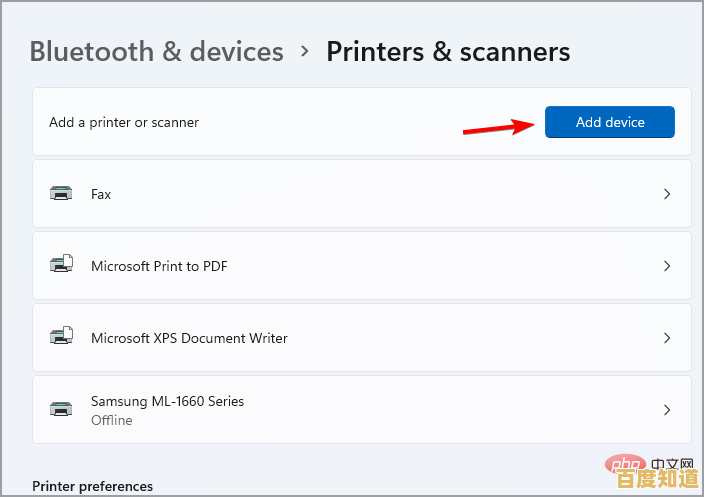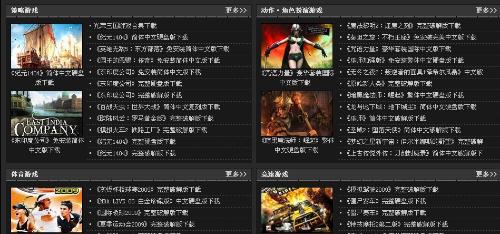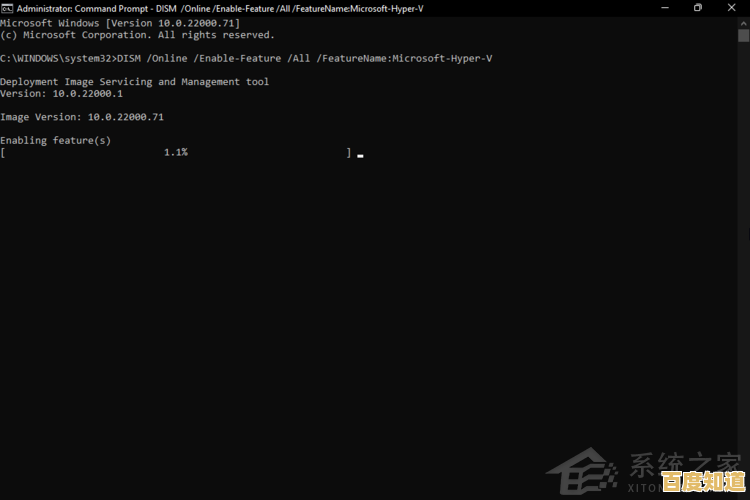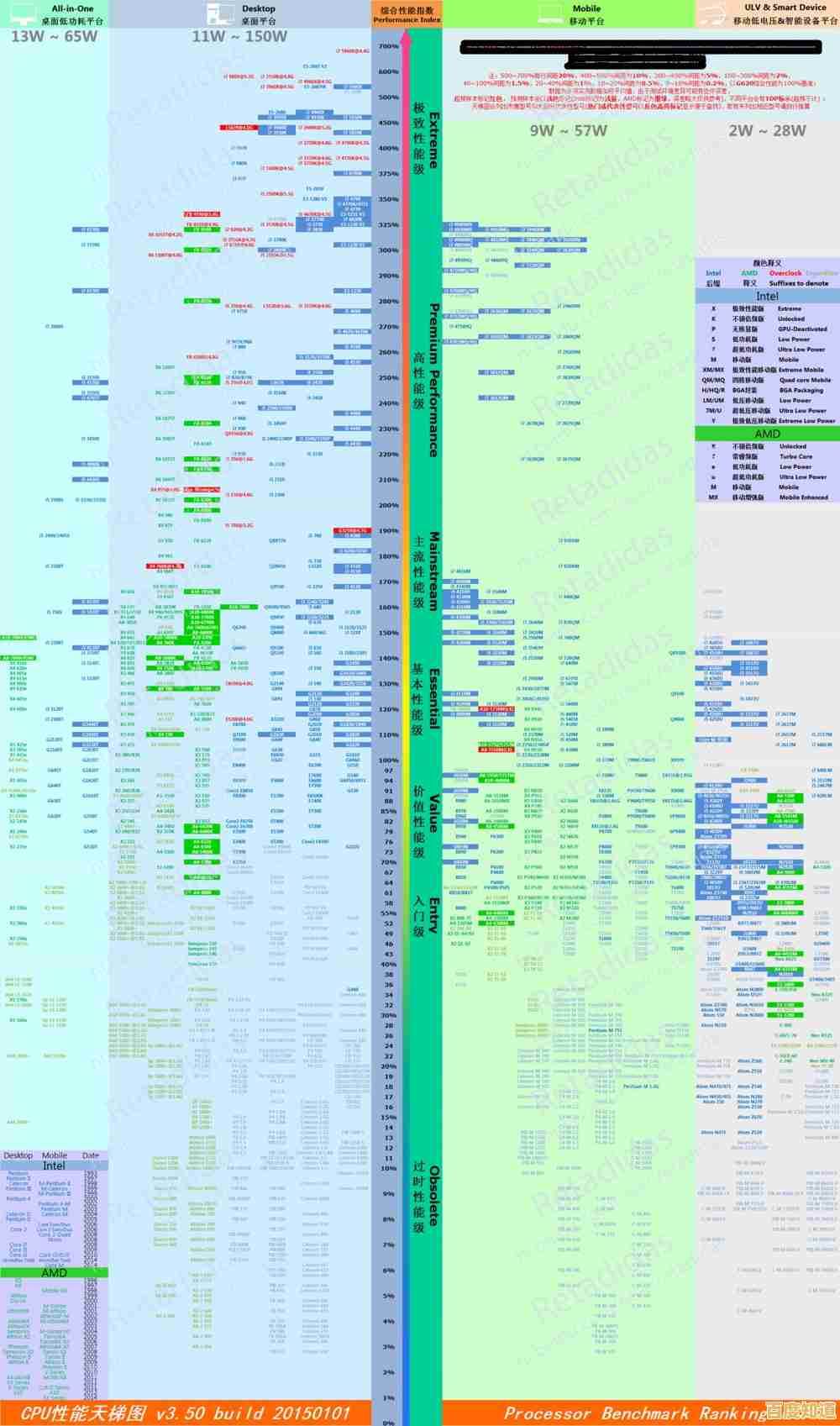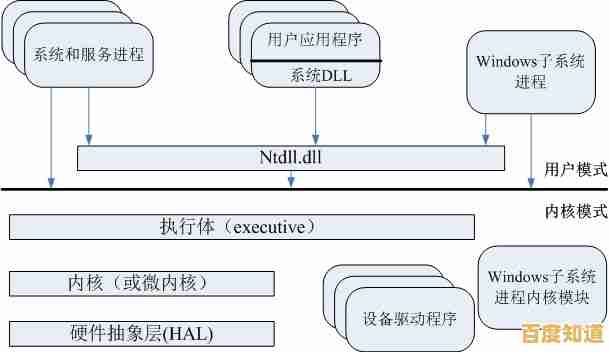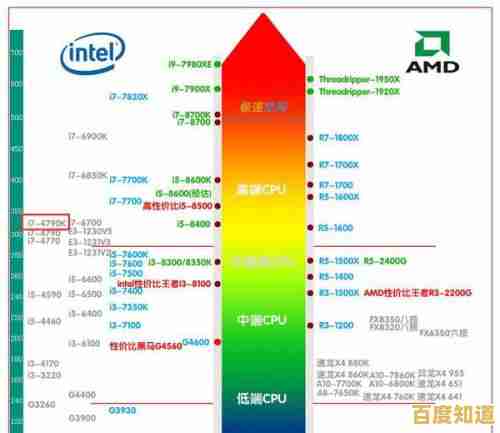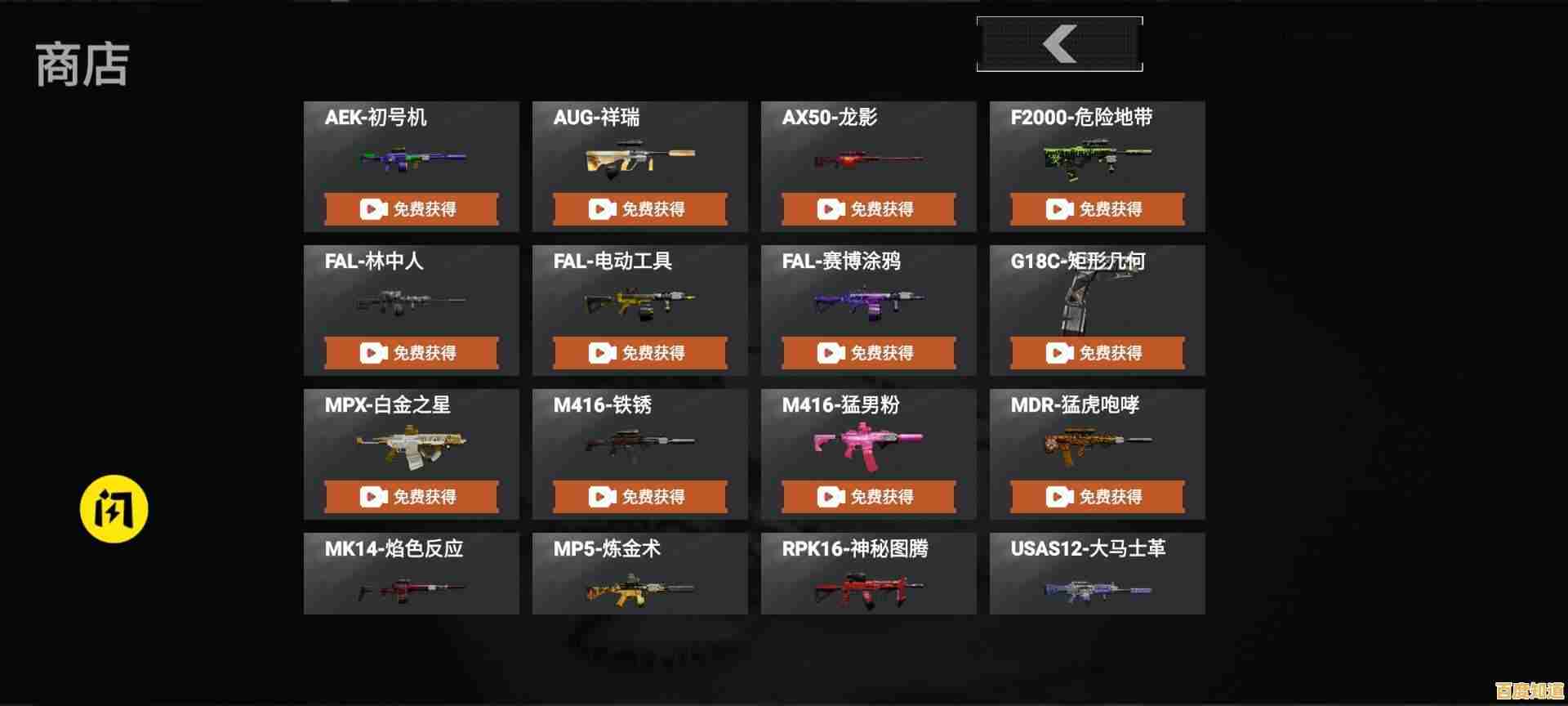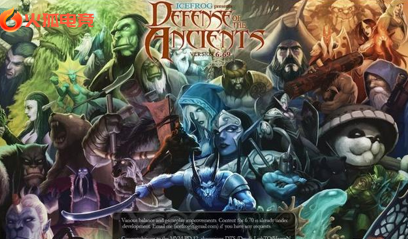详细步骤指导:关闭用户账户控制的合规操作方法
- 问答
- 2025-10-28 19:34:24
- 11
重要提醒:关闭用户账户控制会降低计算机的安全性,使系统更容易受到恶意软件的侵害,请在完全了解风险并确保有其他安全措施(如安装有效的防病毒软件)的情况下进行操作,建议普通用户保持UAC开启。
详细操作步骤
-
打开控制面板
- 点击屏幕左下角的“开始”按钮(Windows图标)。
- 在开始菜单中,输入“控制面板”并进行搜索。
- 在搜索结果中,点击打开“控制面板”。
-
进入用户账户设置
在控制面板窗口中,找到并点击“用户账户”选项。
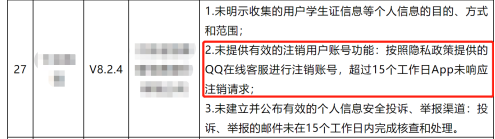
-
再次点击用户账户
在“用户账户”界面中,再次点击同一个“用户账户”选项。
-
更改用户账户控制设置
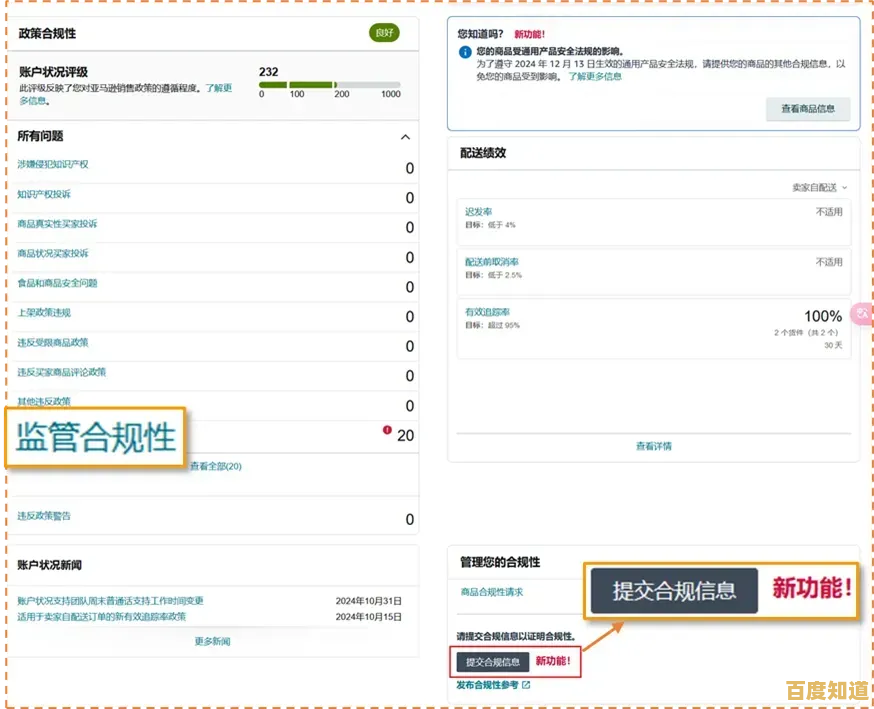
在用户账户管理页面,你会看到一个名为“更改用户账户控制设置”的链接,点击它。
-
调整滑动条
- 系统会弹出一个窗口,标题为“用户账户控制设置”。
- 窗口中有一个带有刻度尺的滑动条,这个滑动条有四个级别:
- 始终通知:级别最高,任何系统更改都会提示。
- 默认 - 仅在应用尝试更改计算机时通知我:推荐设置。
- 仅当应用尝试更改计算机时通知我(不降低桌面亮度):与默认设置类似,但桌面不会变暗。
- 从不通知:级别最低,完全关闭UAC。
- 用鼠标左键按住滑动条上的滑块,将其拖动到最底部,即“从不通知”的位置。
-
确认并应用设置
- 点击窗口下方的“确定”按钮。
- 系统会再次弹出一个提示,询问“你要允许此应用对你的设备进行更改吗?”,这是因为更改UAC设置本身就需要管理员权限,点击“是”以继续。
-
完成并重启计算机
- 完成上述步骤后,系统会提示你需要重新启动计算机才能使更改生效,请保存好所有正在进行的工作,然后重启电脑。
- 电脑重启后,用户账户控制就被关闭了。
本文由巫友安于2025-10-28发表在笙亿网络策划,如有疑问,请联系我们。
本文链接:http://beijing.xlisi.cn/wenda/65423.html